Activation des extensions dans le mode de navigation privée de Chrome

Le mode de navigation privée de Chrome empêche les sites Web de vous suivre lorsque vous êtes en ligne. Étant donné que Chrome ne peut pas garantir que les extensions ne vous suivent pas, elles sont désactivées en mode de navigation privée
ASSOCIÉES: Les sites Web de nombreuses façons vous suivent en ligne
. à utiliser lors de la navigation en mode navigation privée, tels que LastPass ou 1Password pour se connecter à des sites Web, OneNote Web Clipper pour enregistrer des pages Web à lire plus tard ou hors ligne, ou autres. Vous pouvez autoriser des extensions individuelles comme celles-ci à fonctionner en mode navigation privée, et nous vous montrerons comment utiliser 1Password comme exemple.
Pour commencer, ouvrez Chrome et tapezchrome: // extensionsdans le
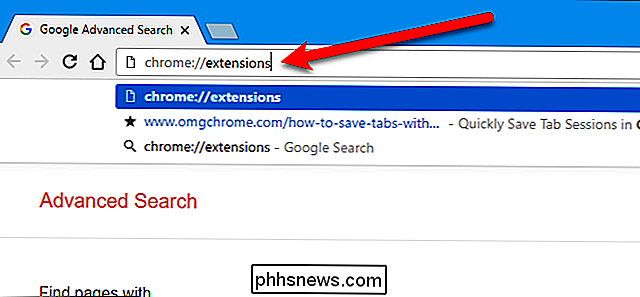
Pour chaque extension disponible en mode navigation privée, cochez la case "Autoriser en mode navigation privée" sous le nom de l'extension. Un avertissement s'affiche sur le fait que Chrome ne peut pas empêcher les extensions de vous suivre. Nous ne recommandons pas d'activer chaque extension. Chrome les désactive pour une raison, mais s'il existe des extensions auxquelles vous faites confiance et qui faciliteront votre navigation en mode navigation privée, vous pouvez les activer.
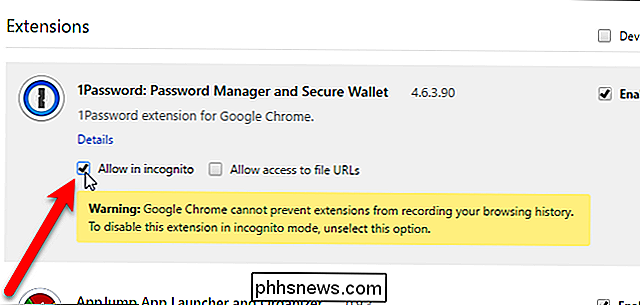
Vous pouvez maintenant ouvrir une nouvelle fenêtre de navigation privée dans le menu Chrome ...
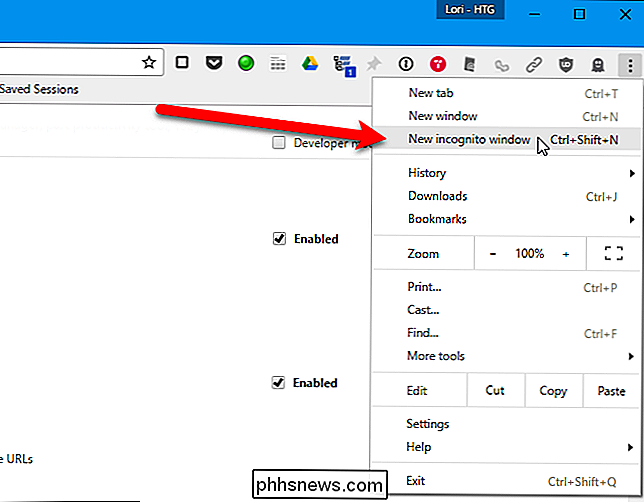
... et vous trouverez l'extension que vous avez autorisée dans la barre d'outils.
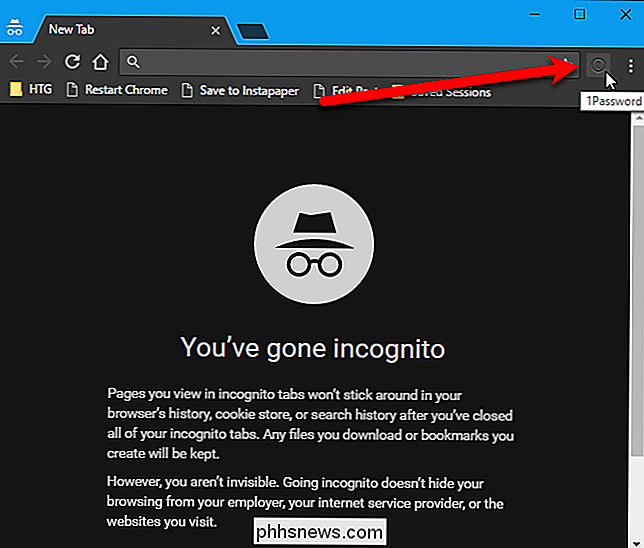
Si vous êtes préoccupé par votre vie privée lors de l'utilisation de Google Chrome, lisez notre article sur l'optimisation de Google Chrome pour une confidentialité maximale.

Comment imprimer en 3D n'importe quoi (même si vous ne possédez pas une imprimante 3D)
Les imprimantes 3D sont des outils incroyables qui vous permettent de créer pratiquement n'importe quel objet physique (ou au moins la conception dans un programme de modélisation 3D). Le seul inconvénient? Ils sont stupidement chers, et vous ne pouvez probablement pas justifier le coût. Heureusement, vous n'avez pas besoin d'en posséder un pour imprimer vos propres choses - il y a beaucoup de services qui le feront pour vous.

Comment inverser les couleurs sur l'écran de votre téléphone Android
Si vous (ou quelqu'un que vous aimez) avez des problèmes de vision, les minuscules polices et les couleurs complexes des téléphones modernes peuvent les rendre presque impossibles utiliser. Heureusement, il existe une fonctionnalité intégrée à Android qui permet aux utilisateurs d'inverser facilement les couleurs, ce qui rend les choses beaucoup plus faciles pour ceux qui ont une mauvaise vue.



